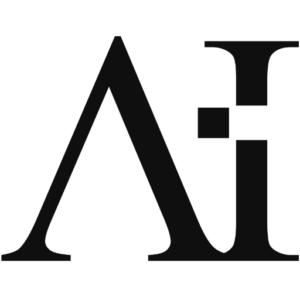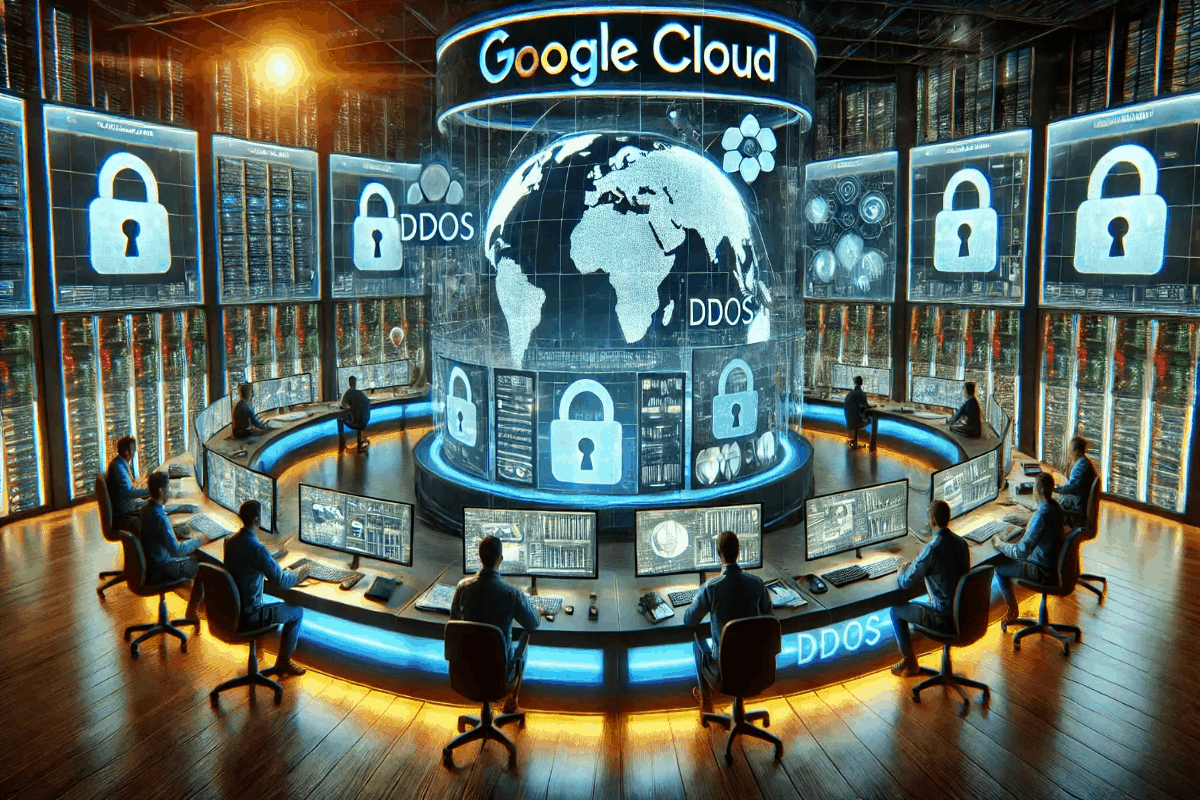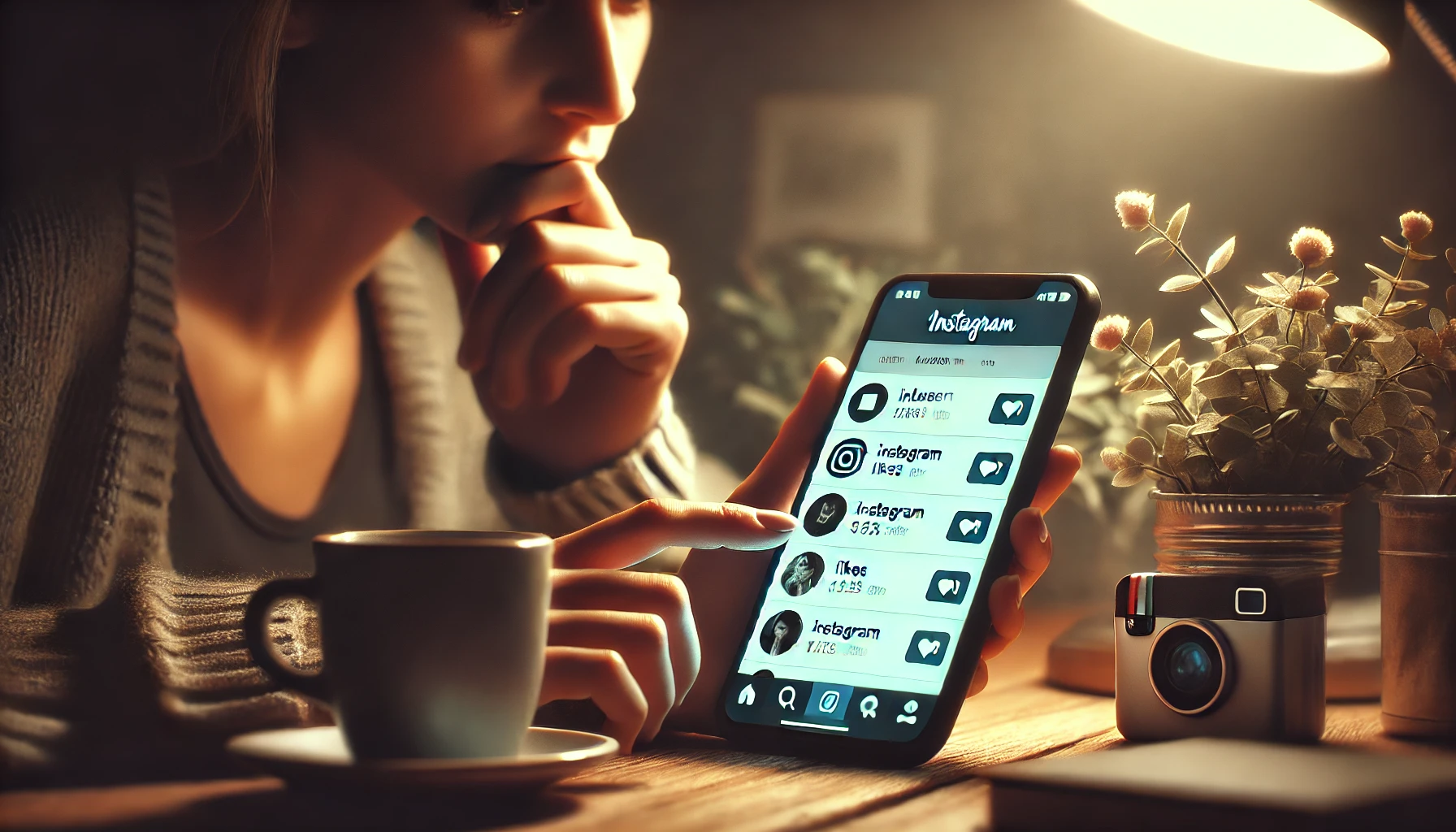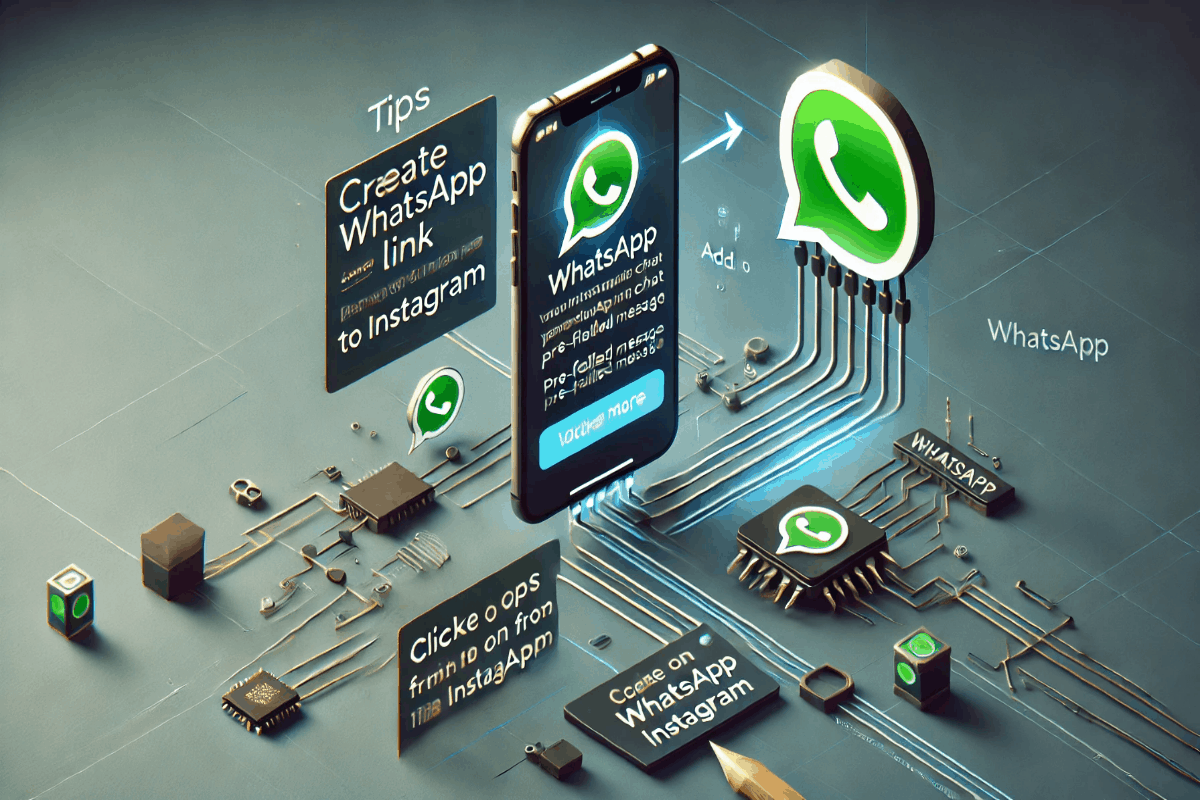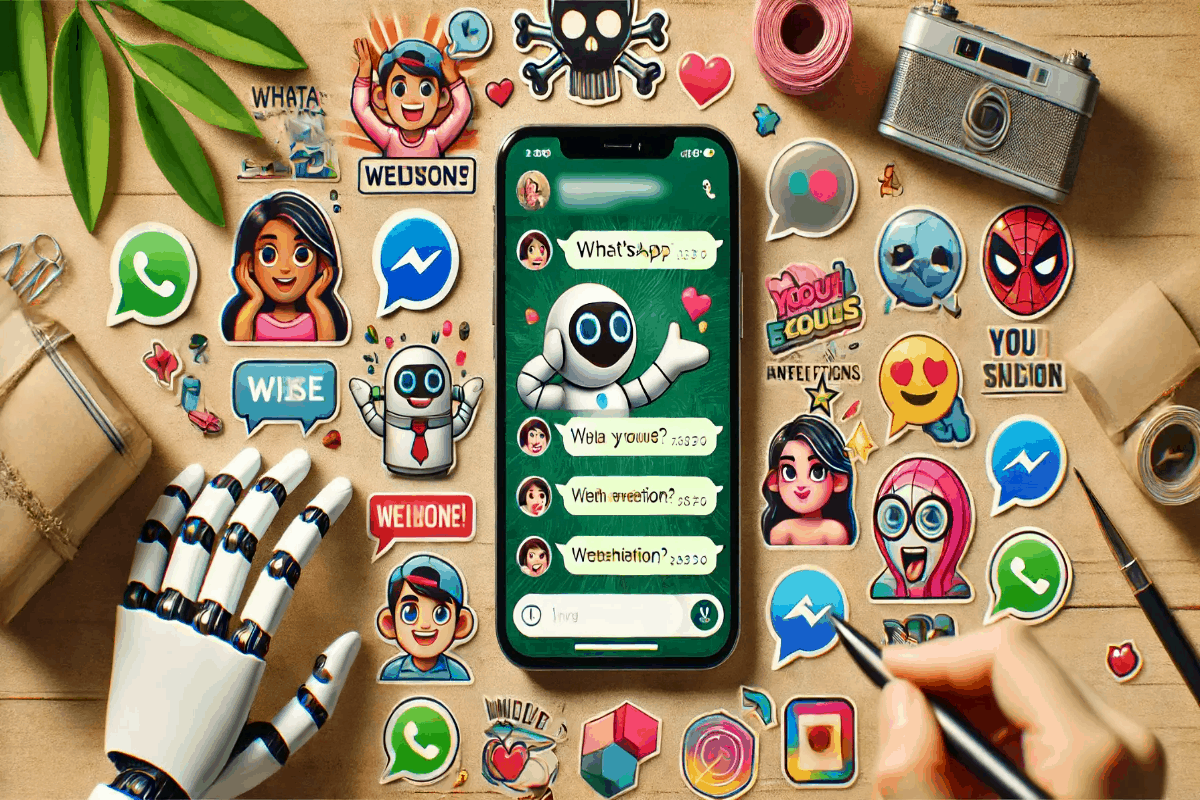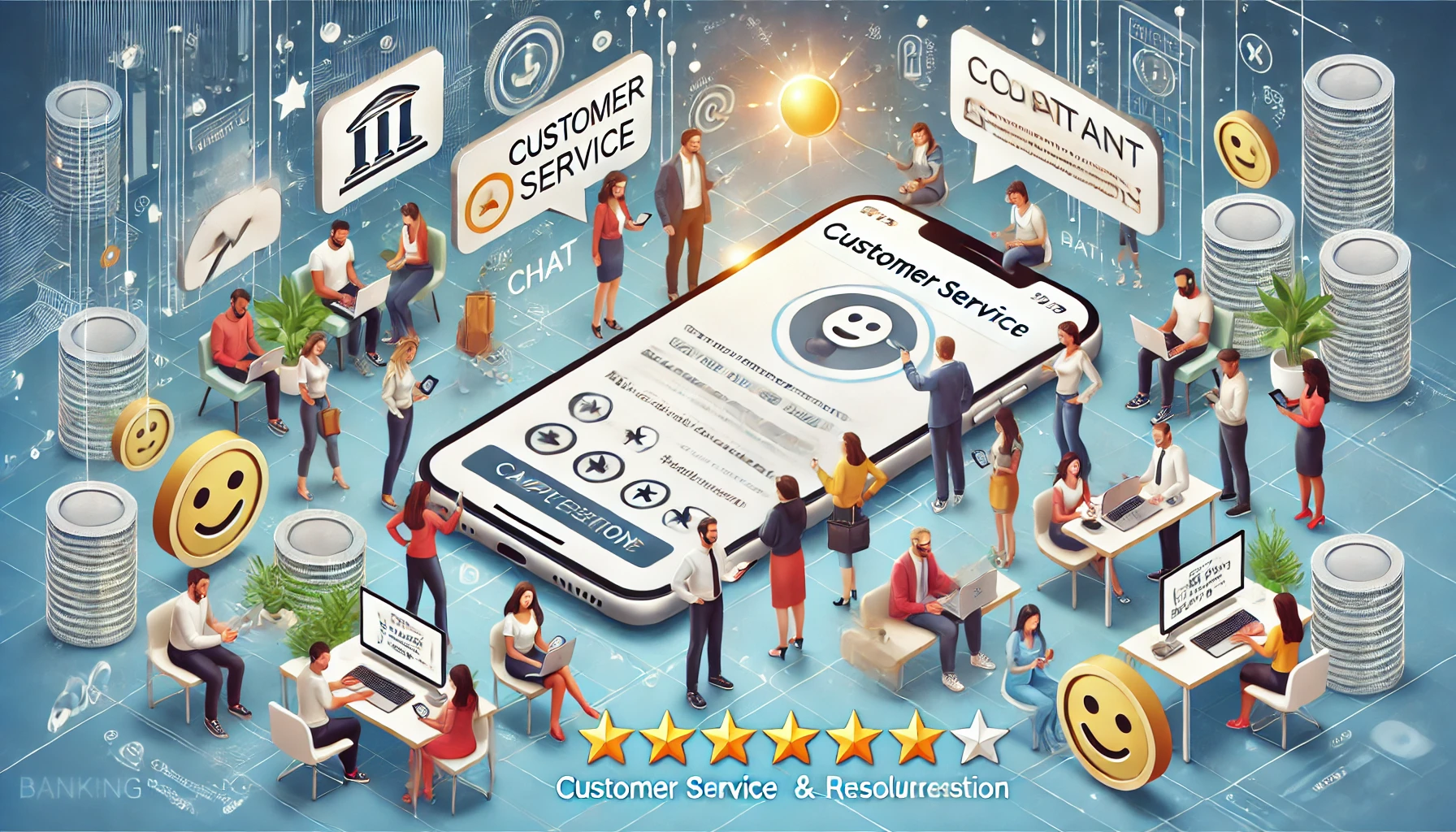Manter um backup atualizado das suas conversas do WhatsApp é essencial para garantir que você não perca informações importantes. Seja por troca de telefone, reset de fábrica ou qualquer outro motivo, saber como fazer backup do WhatsApp pode economizar muito tempo e evitar dores de cabeça. Neste guia completo, explicamos como fazer backup do WhatsApp tanto em dispositivos Android quanto iOS, de forma simples e sem complicações.
Backup do WhatsApp no Android

Usando o Google Drive
O WhatsApp no Android permite fazer backup das suas conversas e arquivos de mídia diretamente para o Google Drive. Para configurar o backup automático:
- Abra o WhatsApp: Vá para o aplicativo e toque nos três pontos no canto superior direito para abrir o menu.
- Configurações: Selecione “Configurações” e depois “Conversas”.
- Backup de conversas: Toque em “Backup de conversas”.
- Conta do Google: Toque em “Fazer backup no Google Drive” e escolha a frequência de backup (diário, semanal, mensal ou apenas quando tocar em “Fazer backup”).
- Selecione a Conta do Google: Escolha a conta do Google onde deseja armazenar os backups. Se você não tiver uma conta vinculada, toque em “Adicionar conta”.
- Incluir vídeos: Se desejar incluir vídeos no backup, marque a opção “Incluir vídeos”.
- Fazer backup agora: Toque em “Fazer backup” para iniciar o processo de backup manualmente.
Armazenamento Local
Além do Google Drive, o WhatsApp também faz backup localmente no armazenamento interno do seu telefone. Esses backups são armazenados na pasta WhatsApp/Databases. Você pode usar esses arquivos para restaurar conversas em caso de reinstalação do aplicativo, desde que esteja usando o mesmo dispositivo.
Backup do WhatsApp no iPhone
Usando o iCloud
Para usuários de iPhone, o WhatsApp permite backups automáticos no iCloud. Veja como configurar:
- Abra o WhatsApp: Vá para o aplicativo e toque em “Configurações” no canto inferior direito.
- Conversas: Selecione “Conversas” e depois “Backup de Conversas”.
- Backup Automático: Toque em “Backup Automático” e escolha a frequência de backup (diário, semanal ou mensal).
- Incluir vídeos: Se desejar incluir vídeos no backup, ative a opção “Incluir vídeos”.
- Fazer backup agora: Toque em “Fazer backup agora” para iniciar o processo de backup manualmente.
Verificando o Armazenamento do iCloud
Certifique-se de que você tem espaço suficiente no iCloud para armazenar o backup:
- Configurações do iPhone: Vá para “Configurações” e toque no seu nome no topo para acessar as configurações do ID Apple.
- iCloud: Toque em “iCloud” e depois em “Gerenciar Armazenamento” ou “Armazenamento do iCloud”.
- Verificar espaço: Verifique o espaço disponível e, se necessário, libere espaço ou compre armazenamento adicional.
Restaurando Backup do WhatsApp
No Android
- Reinstale o WhatsApp: Baixe e instale o WhatsApp na Play Store.
- Verificação do Número: Abra o aplicativo e verifique seu número de telefone.
- Restaurar do Google Drive: O WhatsApp detectará automaticamente o backup no Google Drive e perguntará se você deseja restaurar. Toque em “Restaurar” e aguarde a conclusão.
No iPhone
- Reinstale o WhatsApp: Baixe e instale o WhatsApp na App Store.
- Verificação do Número: Abra o aplicativo e verifique seu número de telefone.
- Restaurar do iCloud: O WhatsApp detectará automaticamente o backup no iCloud e perguntará se você deseja restaurar. Toque em “Restaurar Histórico de Conversas” e aguarde a conclusão.
Dicas Adicionais
Conexão Wi-Fi
Para evitar o consumo excessivo de dados móveis, é recomendável fazer backups e restaurações enquanto conectado a uma rede Wi-Fi.
Carregamento do Dispositivo
Certifique-se de que seu dispositivo esteja conectado a uma fonte de alimentação durante o backup ou restauração para evitar interrupções devido à falta de bateria.
Atualizações Regulares
Faça backups regulares para garantir que suas conversas mais recentes sejam sempre salvas. Configure o backup automático com a frequência que melhor se adapte às suas necessidades.
Segurança dos Dados
Seus backups são protegidos pela conta do Google ou iCloud, mas é sempre bom ativar a verificação em duas etapas no WhatsApp para uma camada extra de segurança.
Considerações Finais
Manter um backup atualizado do WhatsApp é uma prática essencial para proteger suas informações e conversas. Com as opções de backup automático disponíveis no Google Drive para Android e no iCloud para iPhone, o processo é simples e eficiente. Seguindo os passos descritos neste guia, você pode garantir que seus dados estejam sempre seguros e facilmente restauráveis em caso de necessidade.
Lembre-se de verificar regularmente o status dos seus backups e ajustar as configurações conforme necessário para atender às suas necessidades de armazenamento e segurança.
cê pode criar com a combinação de suas palavras e a potência da inteligência artificial.